本文所分享的知识点是【手把手教你用photoshop自制电子版一寸两寸标准照】,欢迎您喜欢我爱IT技术网所分享的教程、知识、经验或攻略,下面是详细的讲解。
手把手教你用photoshop自制电子版一寸两寸标准照
身份证、学生证、通行证、驾驶证、居住证……人在“证”途,少不了填表贴照片。照片不够怎么办?今天网管之家就手把手教你用photoshop自制电子版一寸两寸标准照。转起留存,用得着!
在自制照片之前,你首先要知道,1寸照片=2.5cm×3.5cm,2寸照片=3.5cm×5.3cm,分辨率均为300。标准不同,数量关系会有细微区别。在自制一寸、两寸照片时,首先就要将照片裁剪至上述大小。

方法/步骤
1、打开文件,在Photoshop中打开一张正面照片,如图所示:
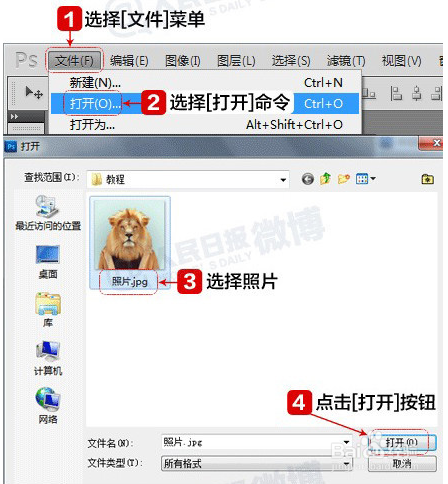
2、设置剪裁参数,选择【裁剪工具】并设定好【剪裁工具】的参数(1寸:宽2.5cm,高3.5cm; 2寸:宽3.5cm,高5.3cm.分辨率均为300。),如图所示
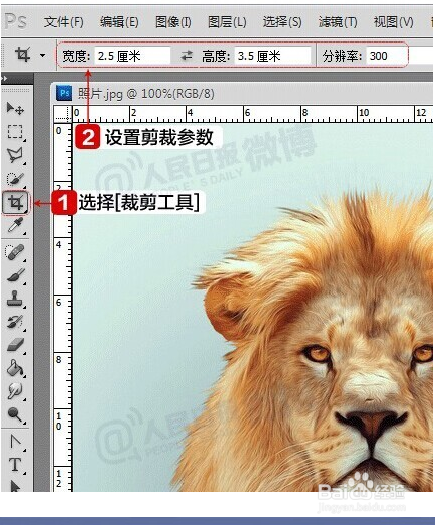
3、剪裁图片。在图中拖动画出剪裁框,并移动到恰当位置,然后提交剪裁,如图所示:
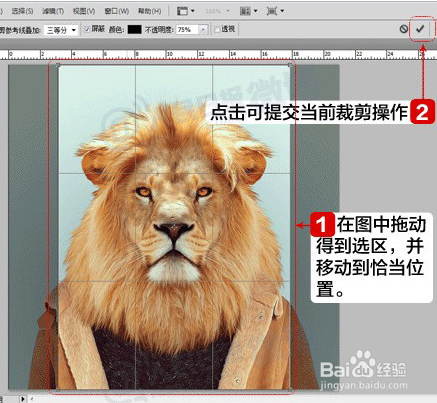
4、选择白色区域,使用【魔棒工具】并设置好容差,将人物头像外的地方选出来,如图:
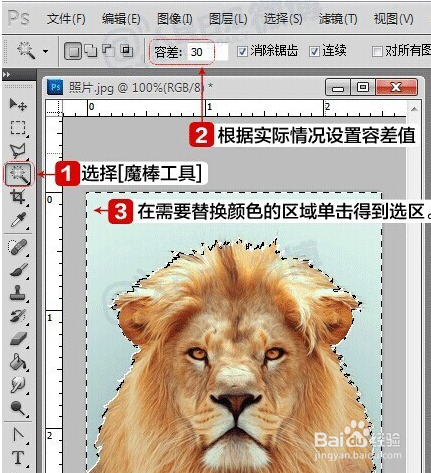
5、选择需要的颜色,然后使用【油漆桶工具】,将得到的选取进行填充,如图:
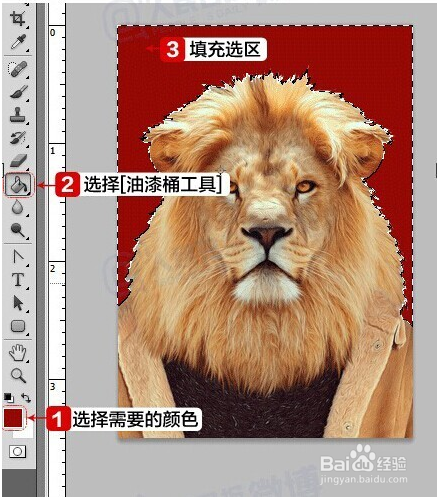
6、修整照片,使用涂抹工具,对人物头像存在的杂边进行修整,同时可调节照片显示百分比,使修整更准确。
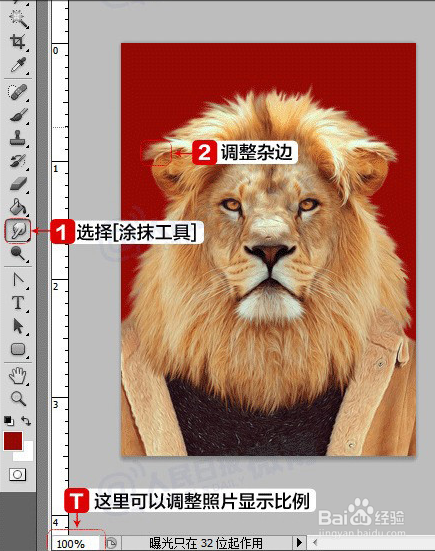
7、调整画布大小。接下来将画布放大一些,是头像周边留出白边,制作照片的效果,如图:
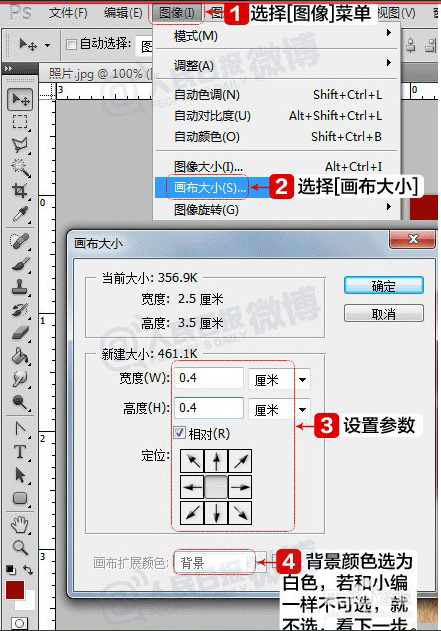
8、填充边框为白色。第七步已经填充好的请无视这一步。
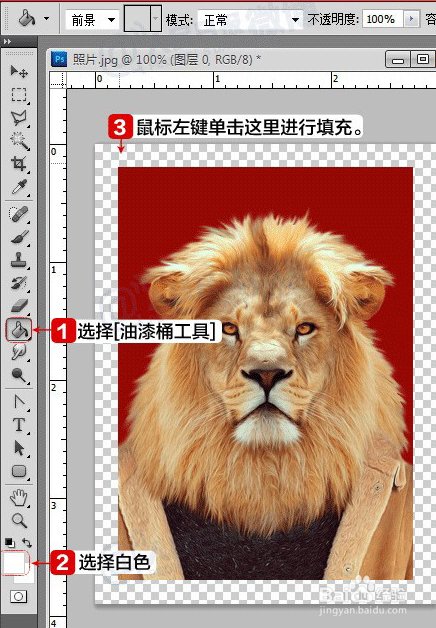
9、定义图案。
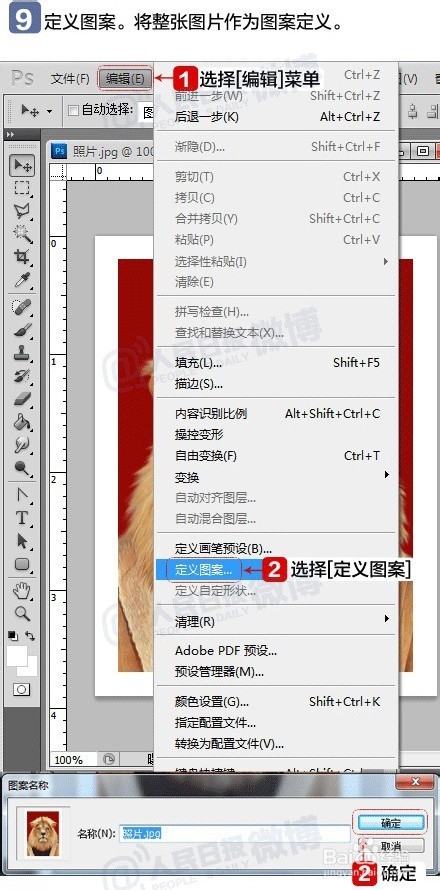
10、新建文件。新建一个文件,使其能刚好能放下8张证件照。
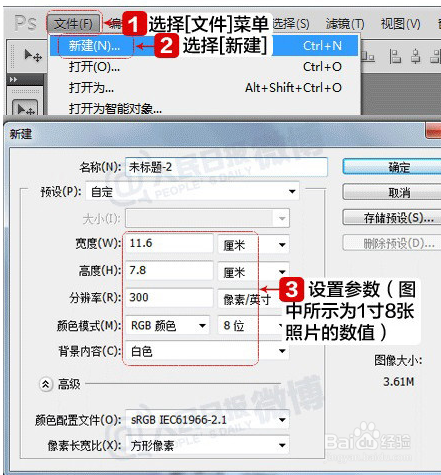
11、填充图案。使用前面定义的图案填充图片就可以得到8张证件照了。
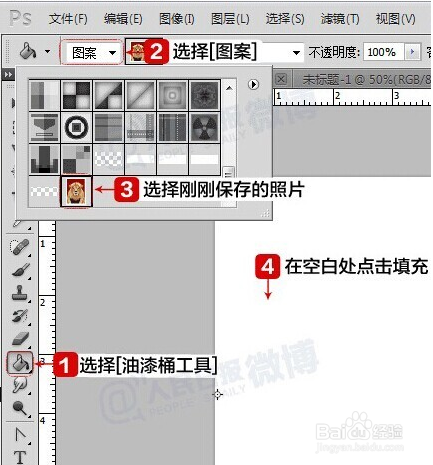
12、完成操作。至此,小伙伴们就可以拿着制作好的证件照去冲印啦~~
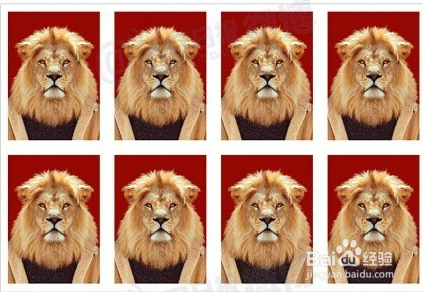
END
教程介绍,以上就是photoshop自制电子版一寸两寸标准照过程,希望对大家有所帮助!
关于手把手教你用photoshop自制电子版一寸两寸标准照的相关讨论如下:
相关问题:急…怎么用ps把两寸照片改为一寸?????
答:新建一个2.5*3.5cm 像素为350的PS。相片拖进去等比例缩放到合适位置,保存即可 另外一种就是选择裁剪,调整裁剪工具属性为2.5*3.5cm 350像素 到2寸的相片里面裁出来 >>详细
相关问题:怎么用PS制作证件照?一寸或者两寸的,要详细的图...
答:1.裁剪工具,设定选项框到你要的尺寸1x1.5 2.按下移动工具,shift+alt,水平复制两张 3。在图层面板按shift,选中3个图层,按选项栏的水平居中和对齐。 4.ctrl+e合并图层 5.垂直复制两张 6垂直居中分布 7.ctrl+shift+e合并可见图层。 这样,就ok了 >>详细
相关问题:怎么检查自己用PS做的图片是一寸或两寸的电子照?...
答:1、首先用PS软件打开你的照片。 2、按ctrl + Alt + i 查看图像大小,如下图所示窗口: 3、1寸照片尺寸:2.5*3.5厘米 2寸照片尺寸:3.5*5.3厘米 >>详细
- 评论列表(网友评论仅供网友表达个人看法,并不表明本站同意其观点或证实其描述)
-
